excel2007打印预览功能的使用方法
2016-12-02
相关话题
Excel中打印预览的功能具体该如何使用呢?下面是小编带来的关于excel2007打印预览功能的使用方法,希望阅读过后对你有所启发!
excel2007打印预览功能的使用方法:
打印预览功能使用步骤1:为了大家能够看到实际操作效果,现在重新做一遍。首先打开表格,在活动的单元格里输入文字,如图。

打印预览功能使用步骤2:选中所有输入文字的单元格,增加边框,鼠标直接在表格上方的工具栏上单击“边框”选择“所有边框”。
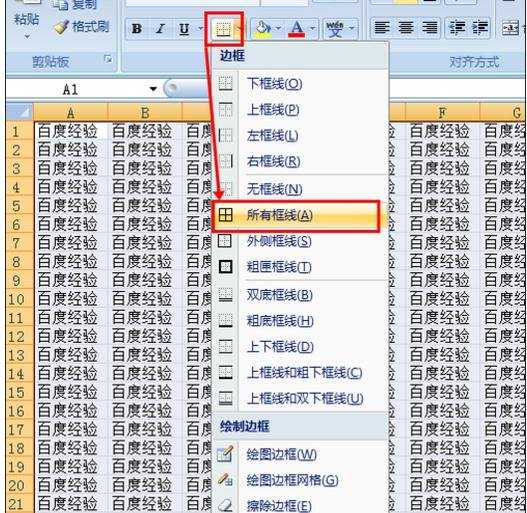
打印预览功能使用步骤3:在Excel表格的标题栏上,最左边的,最大的office图标下,点击打印机的图标“打印”→“打印预览”。另外还有一个方法,可以在键盘上按住Ctrl+F2快速进入打印预览页面。

打印预览功能使用步骤4:在表格中已成功的打开了,打印预览页面,可以调整表格的打印边界。

打印预览功能使用步骤5:调整完打印预览后,关闭经色的按钮即可“关闭”打印预览页面。

看了excel2007打印预览功能的使用方法还看了:
1.excel2007打印预览的方法
2.excel2007不能打印预览怎么办
3.excel2007 打印预览的方法
4.excel2007打印预览显示不全的解决方法
5.excel2007怎么设置打印页面
6.excel2007怎么设置打印区域
7.excel2007选择性打印的使用教程